excel文字大小自适应单元格
来源:网络收集 点击: 时间:2024-06-11【导读】:
在EXCEL中想要让文字看上去更美观,除了调整单元格的大小、自动换行等功能,我们还可以设置让单元格中的文字大小自适应单元格的大小,这样可以帮我们解决一些特殊的问题。品牌型号:联想小新AIR 14系统版本:windows1020h2软件版本:excel2016方法/步骤1/7分步阅读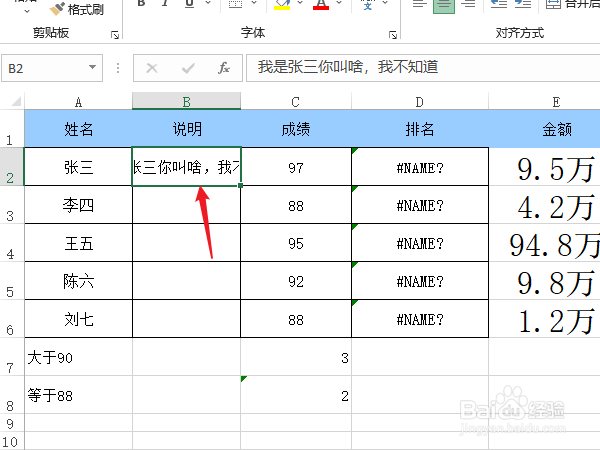 2/7
2/7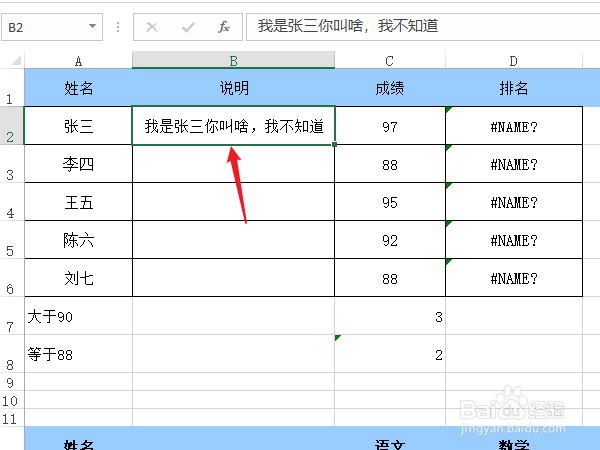 3/7
3/7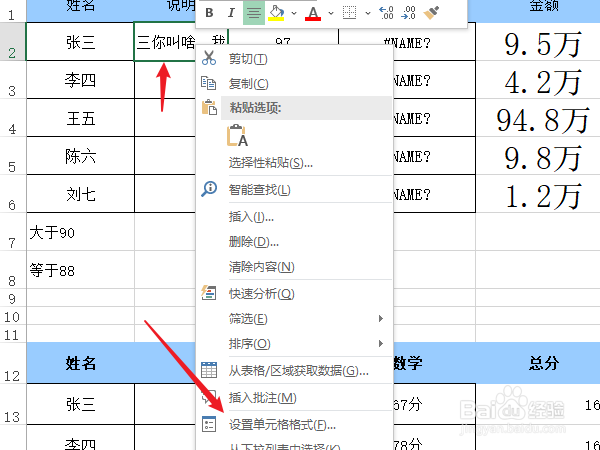 4/7
4/7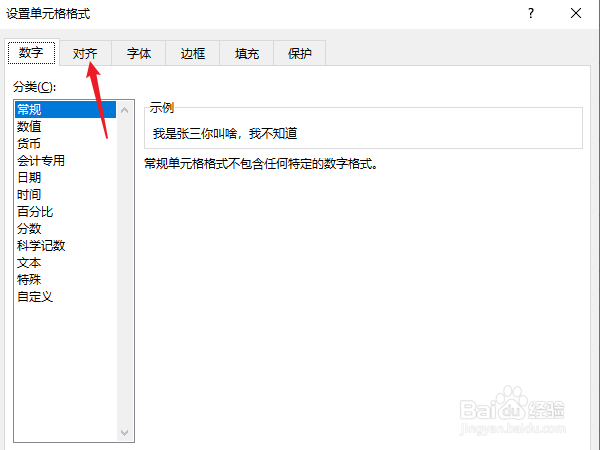 5/7
5/7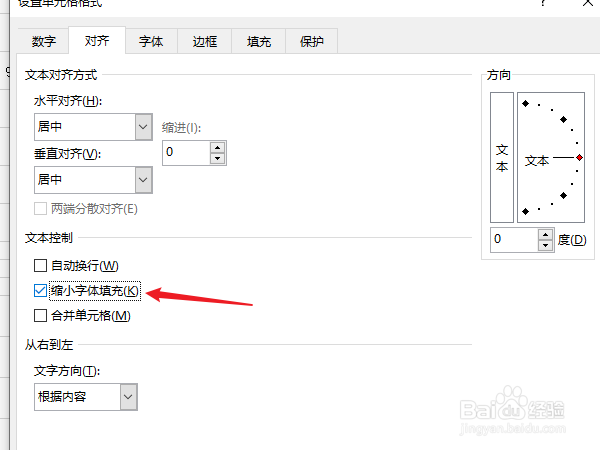 6/7
6/7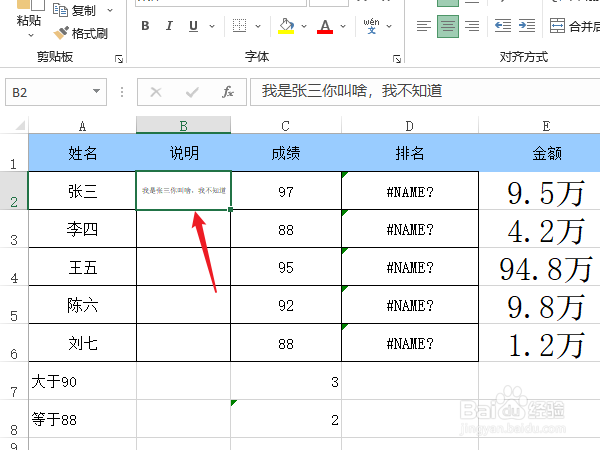 7/7
7/7 EXCEL技巧
EXCEL技巧
打开一个EXCEL文件,现在我在单元格中输入一些文字,并且让它的长度超过单元格的宽度。
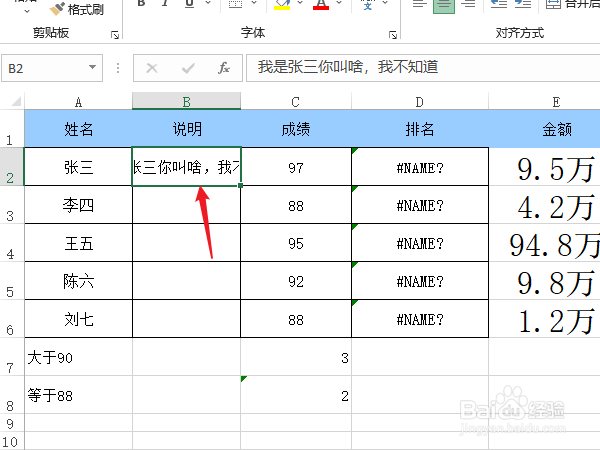 2/7
2/7在默认状态下如果想让隐藏掉的文字显示出来,那必需进行把单元格的宽度调大才可以。
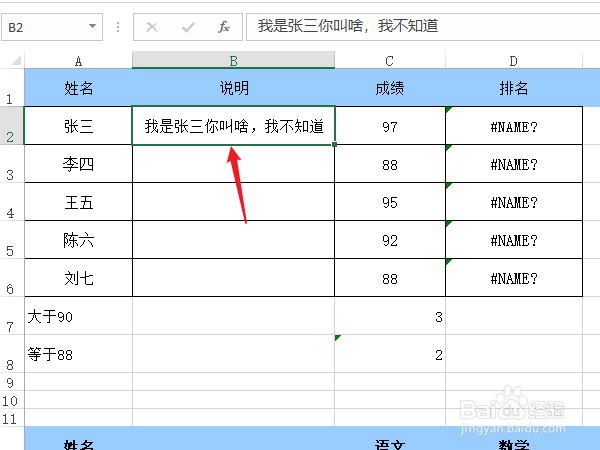 3/7
3/7鼠标右击单元格,在弹出的菜单中点击进入菜单项“设置单元格格式”
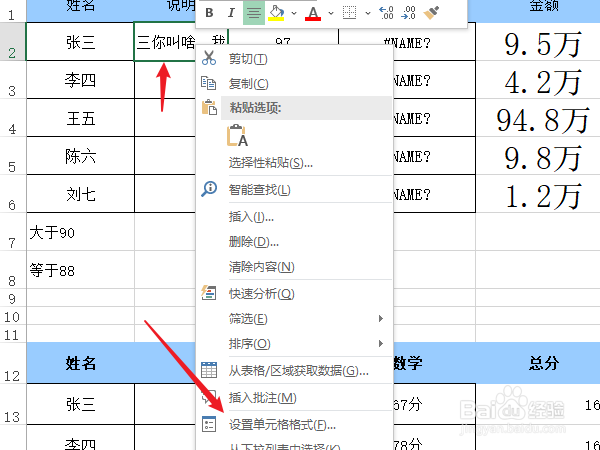 4/7
4/7打开设置单元格格式窗口,点击进入“对齐”选项卡界面。
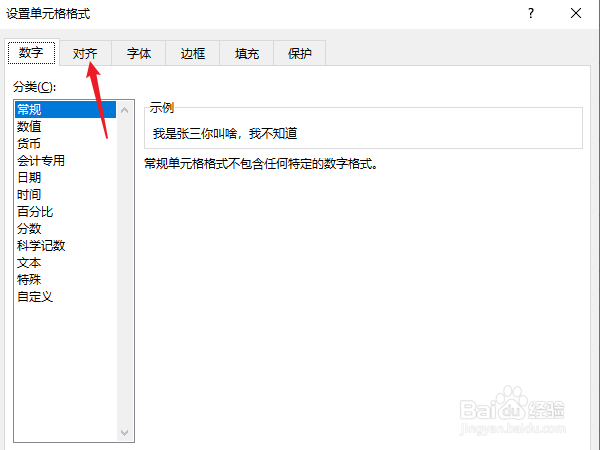 5/7
5/7进入后在文本控制下把“缩小字体填充”,这样当前单元格中的文字大小就会自动根据单元格的宽度进行调整了。
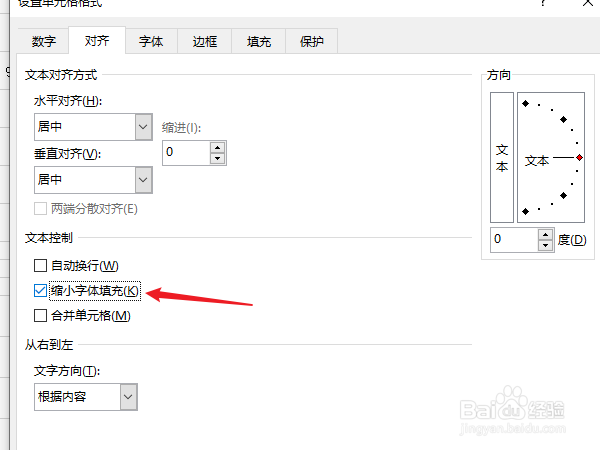 6/7
6/7此个功能只适合比较小的调整,否则内容太多单元格太小时面的内容就看不清楚了,就没有用了。
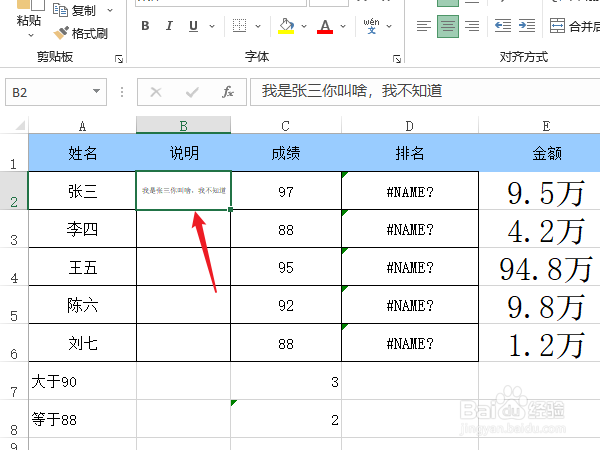 7/7
7/7当然文字的大小最大不会大于设置字体的原来的大小,除非默认的字体就设置的非常大那在单元格调宽时还是会放大的效果。
 EXCEL技巧
EXCEL技巧 版权声明:
1、本文系转载,版权归原作者所有,旨在传递信息,不代表看本站的观点和立场。
2、本站仅提供信息发布平台,不承担相关法律责任。
3、若侵犯您的版权或隐私,请联系本站管理员删除。
4、文章链接:http://www.1haoku.cn/art_898469.html
上一篇:taptap如何删除评论
下一篇:uc浏览器底部状态栏如何调整
 订阅
订阅